ie浏览器怎么升级?ie浏览器升级方法说明
2019-10-10 10:11 1,184人浏览 0 条评论
IE问题解决办法文章由小编整理发出,内容真实有效,欢迎提出您的意见IE系列文章由小编在互联网中整理并且发出,内容保障真实健康.
有些时候使用其他软件,该软件基于IE内核,如果电脑系统IE版本过低,该软件有些功能可能会无法正常使用。且即使安装或升级其他第三方浏览器,也不能解决该问题。第三方浏览器一般基于IE内核,升级第三方浏览器并不能升级IE。接下来介绍ie浏览器怎么升级。
首先,打开IE浏览器,然后找到左上角的“帮助”并点击。
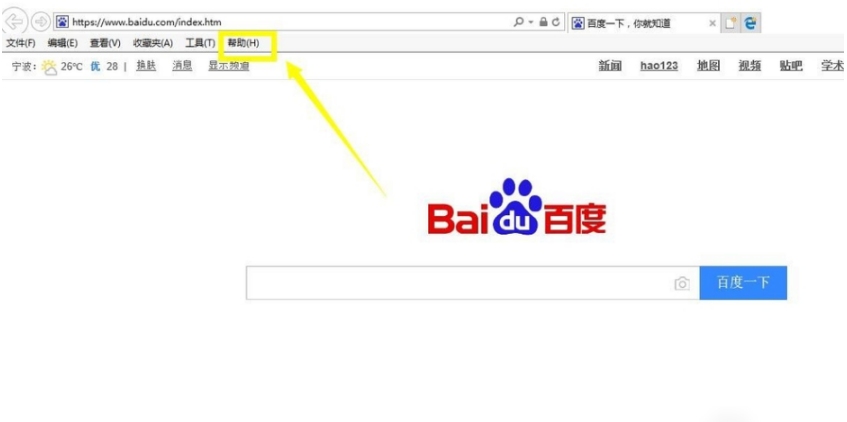
升级浏览器电脑图解1
然后,再点“Internet explore 帮助”,或直接按键盘里的“F1”。
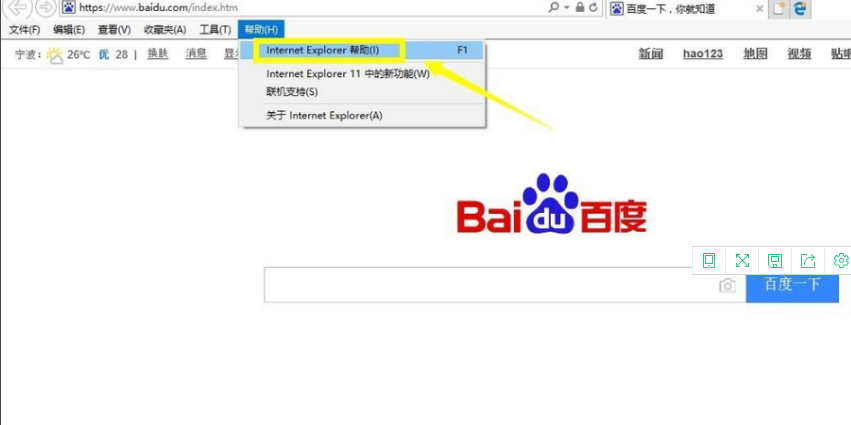
升级浏览器电脑图解2
在进入到微软官网后,找到并点击“查找下载”。然后在查找下载页面点“web浏览器”。
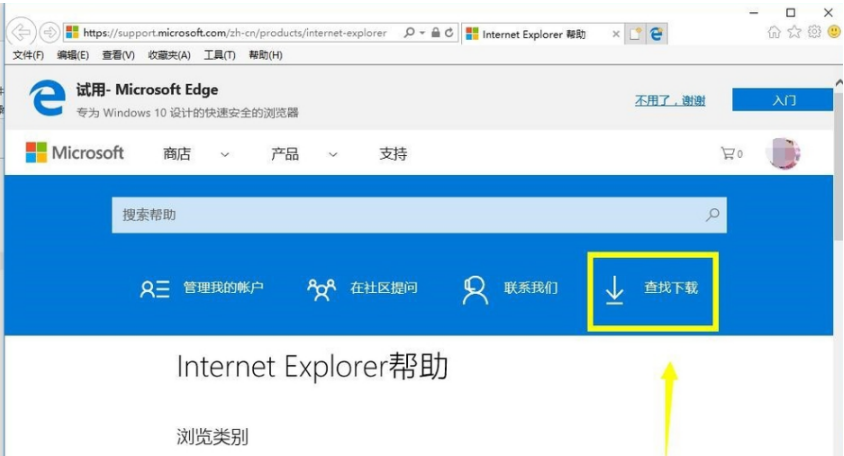
升级IE电脑图解3
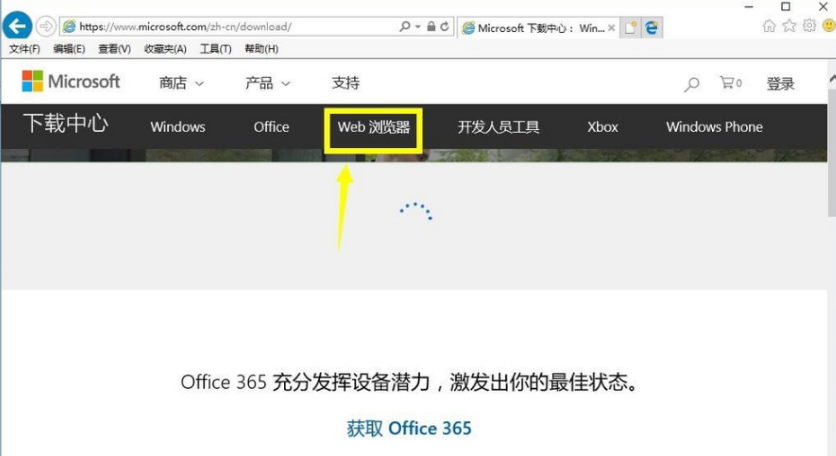
IE浏览器电脑图解4
进入之后,根据系统版本来下载即可。
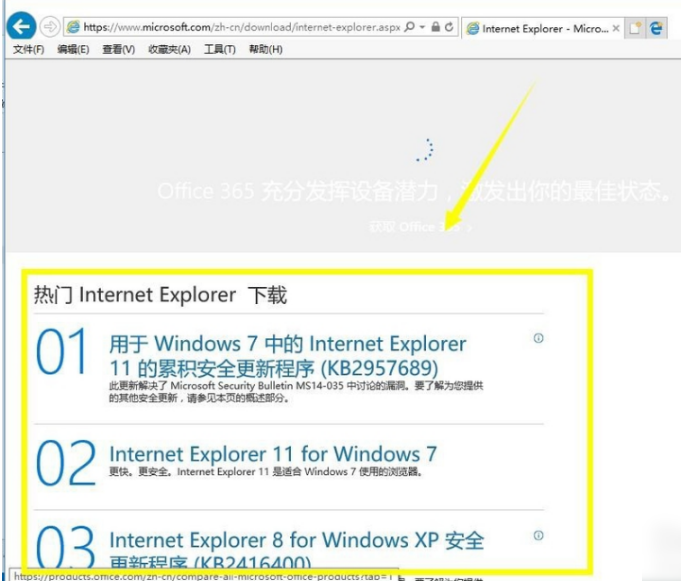
IE浏览器电脑图解5
IE动态相关攻略推荐:
电脑IE浏览器主页被篡改如何解决?解决IE浏览器主页被篡改的方法介绍
ie9网银密码框不正常怎么解决?解决ie9网银密码框不正常的方法介绍
win7系统下怎么将ie11降级为ie8?将ie11降级为ie8的方法说明
以上就是iefans网小编为大家带来的ie浏览器升级方法说明,喜欢的小伙伴们请大家继续关注IE浏览器中文网。
还有更多的IE类办法指南,需要用户多多的发掘,可以在搜索框进行搜索查找,如果您觉得文章解决不了您的问题,可以加入QQ群,帮您解决问题。
相关资讯
留言评论
系统推荐








发表回复
要发表评论,您必须先登录。